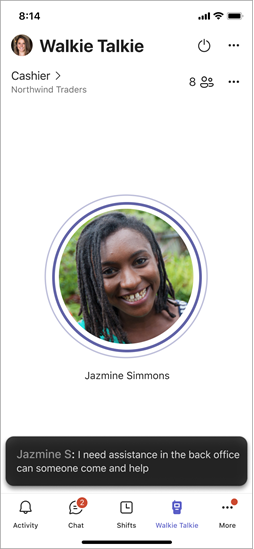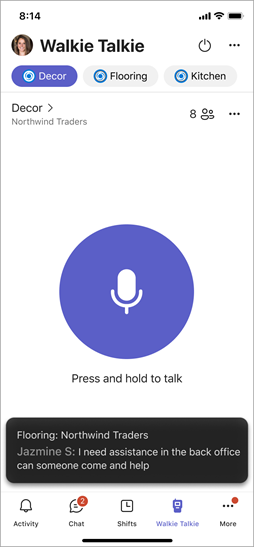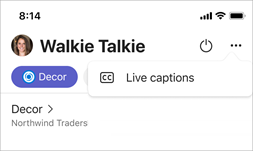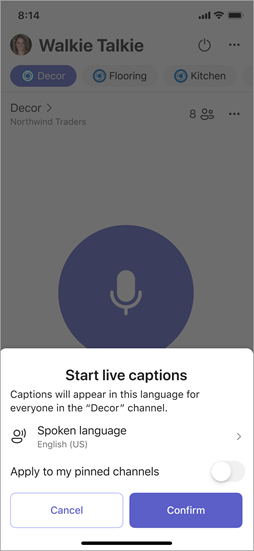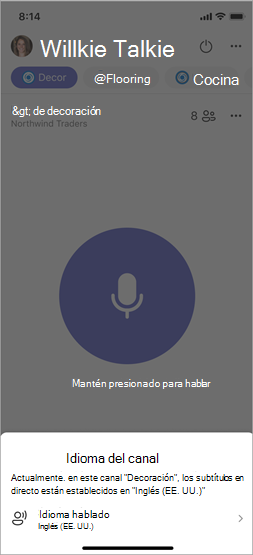En este artículo
Información general
Walkie Talkie puede detectar lo que se dice en un canal y presentar subtítulos en tiempo real.
Verá subtítulos para todos los canales seleccionados, incluidos los canales favoritos anclados, cuando active los subtítulos en directo en walkie talkie.
El idioma hablado es el idioma hablado por las personas del canal. Puede establecer el idioma hablado para el canal al que está conectado actualmente o para todos los canales anclados.
Al establecer o cambiar la configuración de idioma hablado, los subtítulos se muestran en ese idioma para todos los usuarios del canal que tengan los subtítulos activados.
Nota: Los subtítulos aparecen cuando walkie-talkie está abierto. No verá subtítulos si Walkie Talkie se está ejecutando en segundo plano.
Activar subtítulos en directo
Cuando active los subtítulos en directo, verá opciones para establecer el idioma hablado.
-
En Walkie Talkie, vaya a ... en la esquina superior derecha y, a continuación, pulse Subtítulos en directo.
-
Pulse Idioma hablado y, después, seleccione un idioma. Los títulos aparecerán en el idioma seleccionado para el canal al que está conectado y para cualquiera de los canales anclados que aún no tengan un idioma establecido.
-
Si desea aplicar la configuración de idioma hablado a todos los canales anclados (incluidos los que ya tienen un conjunto de idiomas), active el botón de alternancia Aplicar a mis canales anclados .
-
Pulse Confirmar.
Importante:
-
Asegúrese de que el idioma hablado que seleccione sea el idioma que todos hablan en el canal.
-
Cambiar la configuración de idioma hablado afecta a todos los usuarios del canal que tengan los subtítulos activados.
-
Si la configuración del idioma hablado no coincide con el idioma hablado, no aparecerán subtítulos.
Cambiar el idioma hablado
Después de activar los subtítulos en directo, puedes cambiar el idioma hablado del canal al que estás conectado en cualquier momento.
-
En Walkie Talkie, vaya a ... en la esquina superior derecha y, a continuación, pulse Idioma del canal.
-
Pulse Idioma hablado y, después, seleccione un idioma.
-
Pulse Actualizar para confirmar el cambio.
Notas:
-
Cualquier persona que esté conectada a un canal puede cambiar el idioma hablado del canal en cualquier momento.
-
Todos los usuarios del canal que tengan los subtítulos activados recibirán una notificación cuando cambie el idioma hablado.
Desactivar los subtítulos en directo
Al desactivar los subtítulos en directo, ya no verá subtítulos en ninguno de los canales seleccionados.
-
En Walkie Talkie, vaya a ... en la esquina superior derecha y, a continuación, pulse Subtítulos en directo.
-
Pulse Desactivar subtítulos en directo.
Nota: Al usar Walkie Talkie, los participantes pueden elegir mejorar su experiencia con subtítulos en directo. Los datos de voz de los participantes se procesan para crear subtítulos (texto). Los datos de voz pueden considerarse datos biométricos en determinadas jurisdicciones. Ninguno de los datos de voz se usa para identificar personalmente a ningún participante. Los datos de voz se usan con el único fin de proporcionar subtítulos en directo a un usuario que activa esta característica durante una sesión de Walkie Talkie. Por lo tanto, los datos de voz solo se procesan durante la sesión en el dispositivo y, a continuación, se eliminan.
¿Desea obtener más información?
Introducción a Walkie-talkie de Teams
Comuníquese con su equipo en Walkie-talkie
Configurar y usar auriculares con cable con Walkie Talkie en Teams